Kengkawiz รายงานตัวคร้าบผม!! หลังจากที่มีข่าวการวางขาย HTC One Google Edition ไปได้ไม่นานทาง XDA Developers ก็ปล่อยรอม Android 4.2.2 มาให้เราได้สัมผัสประสบการณ์ stock Google โดยไม่ต้องรอ Google Edition แล้ว โดยเราสามารถ root และ flash รอมลงไปบนน้อง One ที่เรามีอยู่ได้เลย! แต่เมื่อมาใช้ stock Google Android 4.2.2 แล้วงานนี้หน้าตาที่คุ้นเคยของ Sense UI ก็จะหายไปนะคะ แถมพวกฟีเจอร์ที่มาพร้อมกับ Sense ก็จะบ๊าบบายไปด้วยทั้ง BlinkFeed , ส่วนของซอฟต์แวร์กล้อง , Zoe ดังนั้นใครที่อยู่โดยขาดฟีเจอร์เหล่านี้ไม่ได้ไม่แนะนำนะจ๊ะ! … ส่วนถ้าใครตกลงปลงใจที่จะรูทแล้วลองเลื่อนลงมาดูวิธีการกันได้เลยค่ะ
คำเตือน! ทำตามปุ้บ ประกันขาดทันทีนะจ๊ะ
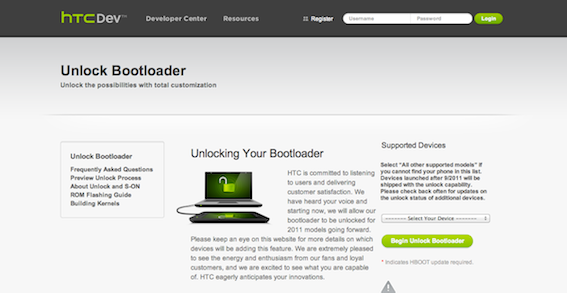
ขั้นแรกเลยต้องไปดาวน์โหลดไฟล์ต่างๆที่ใช้ในการรูทจากทาง XDA Developers เสียก่อน หลังจากนั้นก็เข้าไปที่ HTCdev (http://forum.xdadevelopers.com/showthread.php?t=2341395) เพื่อทำการ Unlock Bootloader แต่ว่างานนี้ต้องไปลงทะเบียนกับทางเว็ปเขาสักหน่อยนะคะซึ่งก็ไม่ได้ยุ่งยากอะไรจ้า
ยังมีอีกอย่างหนึ่งที่เราจะต้องไปดาวน์โหลดมานะคะ นั่นก็คือ HTC One tool kits (http://androidfiles.org/hasoon2000/)ผู้ช่วยมือหนึ่งในงานนี้ค่ะ เมื่อโหลดมาแล้วก็เลือกลง Driver ก่อนเลยค่ะ
คราวนี้มาถึงการจัดการน้อง One ของเราบ้างนะคะ ให้เราไปที่ Setting > Developer Option > USB debugging on อ้อ แล้วก็อย่าลืมเอา Fast boot ออกด้วยนะคะ!
เมื่อเรียบร้อยแล้วก็ให้เราทำการปิดเครื่องซะ และเมื่อเครื่องยังปิดอยู่ให้เรากดปุ่ม Power คู่กับ ปุ่มลดเสียง ค้างไว้ ้พียงแค่นี้น้อง One ของเราก็จะเข้าสู่หน้า bootloader แล้วค่ะ
หลังจากนั้นให้เราเสียบน้อง One เข้ากับเครื่องคอมพิวเตอร์ก่อนที่จะกด Get Token เพื่อเอาชุดเลขมาแทงหวย เอ้ย!! มา unlock ที่หน้าเว็ป HTCdev หลังจากนั้นทาง HTCdev ก็จะส่ง key กลับมาให้เราทางอีเมลที่ลงทะเบียนไว้ให้เราดาวน์โหลดมาไว้ในเครื่อง หลังจากนั้นให้เราเลือก Unlock Bootloader ใน All-In-One Toolkit แล้วลือกไฟล์จากเมล
อ๊ะ อ๊ะ ถึงตรงนี้กด YES ปุ้บ หมดประกันเลยนะ คิดก่อนนิดนึง
เมื่อทำการUnlock Bootloader เรียบร้อยแล้วตอนนี้ให้มาดูที่หน้าจอน้อง One ของเราบ้างค่ะ ให้เราเลือก Yes โดยใช้ปุ่มเพิ่ม-ลดเสียงแทนการเลื่อนขึ้น-ลงและใช้ปุ่ม power ในการกดเลือกค่ะ หลังจากนั้นเราก็จะพบกับหน้า Welcome Screen ของน้อง One
จากนั้นเลือก flash recovery > ClockWorkMod Touch ใน All-In-One Toolkit แล้วdf OK ปล่อยให้โปรแกรม auto flash ให้เราได้เลย .. ง่ายฝุดๆ
เมื่อ flash เรียบร้อยแล้วงานนี้ก็ไปเลือก ADB Sideload a Rom ใน All-In-One Toolkit เลือกรอมจาก XDA Developers ที่เราโหลดมาตอนแรก ขณะเดียวกันให้เราเปิด sideload ในมือถือเราด้วยนะคะ
ขั้นตอนสุดท้าย [สักที!] ได้เวลา factory reset เครื่องก่อนเริ่มใช้งานแล้วหละค่ะ เมื่อเครื่องเปิดขึ้นมาแล้วเราก็จะพบกับ HTC One ที่รัน Stock Android แล้ว … ส่วนถ้าเกิดอยากรู้ว่าเมื่อใช้ Stock Android แล้วน้อง One จะมีความเปลี่นยแปลงไปยังไงบ้างนั้น ลองมาดูคลิปนี้กันเลยจ้า :]
beat audio ยังอยู่มั้ยครับ
อยู่จ้า
พี่เก่งผมยาวขึ้นมั้นนั่นนน น่ารักกจังงง ^//^
อัยย๊ะ
ขอบคุณครับ
น้อง วรรณ ไม่มี BlinkFeed , Zoe หมดเสน่ไปเลยน่ะนั้น
น่าลองครับ เพราะลง CM 10.1 ตัด Beat ออก แล้วใส่ DSP แทน
ไม่มี Zoe จบคับ หมดความเป็นน้องวรรคเลย (จุดขาย)
แล้วถ้าจะกลับไปรอมศูนย์ต้องทำยังไงหรอครับ
ได้พื้นที่เพิ่มขึ้นมะครับ
แฟลชยี่ห้อนี่เล่นระวังนะครับ….. เตือนก่อนหมดประกันอะไหล่มันแพงมาก….
Re lock เค้าก็ไม่รับนะต้องเป็น lock อย่างเดียวซึ่งการทำ s off รุ่นนี้มีวิธีรึยังไม่รู้เหมือนกันครับ
ถ้าภาษาอังกฤษพอได้ แนะนำไปศึกษาต่อใน xda แลัวก็ไปหาอ่านใน community เค้า ขอให้สนุกกับการแฟลชคับ
ปล.ไหนๆถ้าจะแนะนำให้แฟลชตัวนี้แล้ว น่าจะสอนวิธีทำ backup ให้ user ได้ทราบด้วยนะครับ^^ สู้ๆคับ staff
ใช่ครับ re lock ก็ประกันขาดครับแต่หลายคนคิดว่าไม่ขาด
แต่พนักงานส่วนมากจะไม่ค่อยดูถ้าไม่เกี่ยวกับซอฟแวร์ อย่างเช่นบอร์ดพัง จอเสีย อันนี้เค้าไม่เปิดดูเลยครับ
ผมคิดว่าเหมือนยี่ห้อนี้จะประกันแยกกันเป็นแต่ละส่วนมากกว่านะครับ หรือว่าช่วงที่ผมไปซ่อมกับช่วงนี้เปลียนไปแล้วก็ไม่รู้
backup rom ยี่ห้อนี้ง่ายมากครับ
พี่เก่ง ๆลองให้ผมหน่อย เมื่อก่อนใช้ N4 แล้ว เล่นเกม fast 6 ลื่นมากเลย พอมา HTC ONE มีกระตุกอะครับ ลองแบบ google ดูให้ผมทีว่ากระตุกมั้ย ผมกำลังรอให้ 4.2.2 ของone มาแย้ว ไม่กระตุก >< นะนะ ลองให้หน่อย น้า
ไม่กระตุกนะ
เครื่องผมครับ
C:\Users\Anuwat R>fastboot getvar all
(bootloader) version: 0.5
(bootloader) version-bootloader: 1.54.0000
(bootloader) version-baseband: 4A.16.3250.24
(bootloader) version-cpld: None
(bootloader) version-microp: None
(bootloader) version-main: 2.17.401.1
(bootloader) version-misc: PVT SHIP S-OFF
(bootloader) serialno: You do not need to Know
(bootloader) imei: You do not need to Know
(bootloader) meid: 00000000000000
(bootloader) product: m7_u
(bootloader) platform: HBOOT-8064
(bootloader) modelid: PN0711000
(bootloader) cidnum: 11111111
(bootloader) battery-status: good
(bootloader) battery-voltage: 4303mV
(bootloader) partition-layout: Generic
(bootloader) security: off
(bootloader) build-mode: SHIP
(bootloader) boot-mode: FASTBOOT
(bootloader) commitno-bootloader: dirty-ae095083bf
(bootloader) hbootpreupdate: 11
(bootloader) gencheckpt: 0
all: Done!
finished. total time: 0.070s
ก่อน sideload ถ้าผม backup stock ROM ไว้ก่อนได้ป่าวครับ
แล้วการอัพเดทจะมาพร้อมกับ เครื่องที่ขาย one edition มั้ยพี่เก่งค้าบ
เครื่องมือรูทอยู่ลิ้งไหนอ่าครับในลิ้งนั้นหาไม่เจอ
สงสัยครับคุณเก่ง กล้องหายม่วง ไหมครับ
ลองแล้วครับ หายขึ้นนิดหน่อยครับ โดยรวมโอเคดีนะครับ แต่กล้องม่วงนี้น่าจะฮาดแว ส่วนนึงแล้วละ ผม ทดสอบกับ 4.3 นะครับ
เก่งจังเลยครับ
มีวิธีลงที่เป็น android 5.0 ป้ะครับขอแบบละเอียด